2025-06-16更新
615 ビュー
5分 で読む
Uber/UberEatによるライドシェアやフードデリバリーサービスは、ここ数年で多くのドライバーの間で非常に人気のある仕事となっています。この仕事のユニークな点の一つは、場所を変えてもサービスを自由に利用できる柔軟性です。
Uber/UberEatsドライバーの所在地を新しい国に変更する方法を知りたい方は、あなただけではありません。この包括的なガイドでは、あらゆるデバイスを使って作業を完了するための基本的な手順を説明します。まずは、Uber/UberEatsドライバーの所在地を変更する際に起こりうるリスクについてご説明します。
パート1:Uber/UberEatsドライバーの所在地変更に伴う潜在的リスク
Uber Drive で場所を変更する前に、考慮すべきリスクがいくつかあります。
- その後 7 ~ 15 営業日は Uber で運転することはできません。
- Uber は一時的な都市変更をサポートしていません。
- 配車サービスやフードデリバリーの需要は、場所によって大きく異なります。場所を変更すると、需要の低い地域にサービスが集中し、収益が減少する可能性があります。
- ライドシェアやフードデリバリーサービスについては、地域によって独自の規制や要件が異なる場合があります。現地の法律や規制を遵守することが重要です。遵守を怠ると、罰金や法的問題が発生する可能性があります。
パート2:Uber/UberEatsドライバーの位置情報を変更する方法
UberドライバーまたはUberEatsドライバーの勤務地変更は簡単です。このパートでは、AndroidまたはiOSデバイスで変更を行うための手順をステップバイステップでご説明します。以下の手順をご覧ください。
ステップ1: AndroidまたはiPhoneで「Uber」アプリを開きます。
ステップ2: 「アカウント」セクションに移動して、「ヘルプ」を選択します。
ステップ3: 「問題を報告」>「アカウント設定」>「新しい都市で運転したい」をタップします。
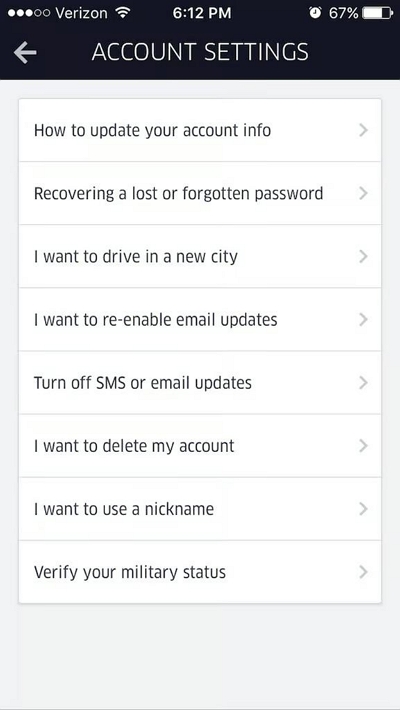
ステップ4: どの都市で運転したいか尋ねられます。新しい都市を選択してください。
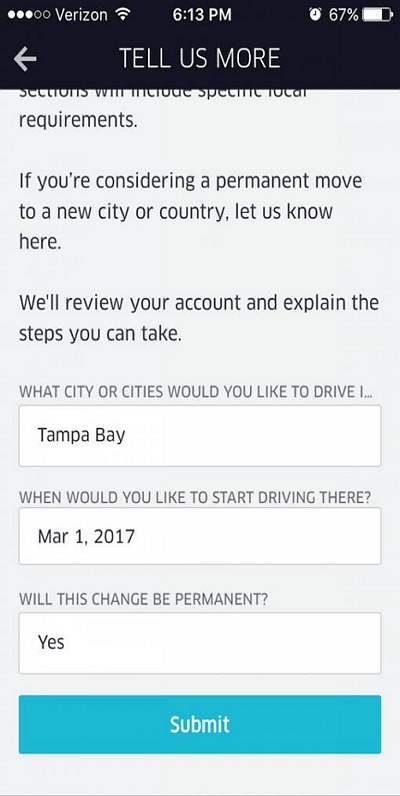
ステップ5: 市内での運転開始日も尋ねられますので、ご希望の開始日を選択してください。
ステップ6: 変更が永続的であるかどうかを確認する回答を入力してください。
ステップ7: 「送信」をタップして終了します。
上記の手続きを完了後、変更先の勤務地で新たな車両検査を受ける必要がある場合があります。また、ドライバーが勤務地変更をリクエストした場合、Uberが記録を更新するまで7~15営業日かかることにご注意ください。
パート3:誰にも知らせずにiPhoneでUber/UberEatsドライバーの位置情報を隠す方法
サービスを制限された地域にまで拡大し、現在地や国を離れずにより多くの乗車を獲得したい場合は、Uberドライバー/Uber Eatsの位置情報の偽装が役立ちます。必要なのは以下のとおりです。 iWhere iPhone位置情報チェンジャー アプリ。
iWhere iPhone Location Changerは、Uber DriveやUber Eatsを含む様々なプラットフォームで位置情報を偽装できる高度なツールを提供します。アカウント停止や通知を受けることなく、位置情報を偽装できます。ワンストップモード、マルチストップモード、ジョイスティックモードなど、複数の位置情報偽装モードを備えています。
マルチストップとジョイスティック モードを使用すると、現在地を複数の場所に同時に偽装する自由度が高まり、必ずしもその場所にいなくてもさまざまな場所からより多くの乗車が可能になります。
さらに、iWhere iPhone Location Changer では、移動速度を 1 m/s から 50 m/s までカスタマイズできるため、偽装しながらも地図上で移動をよりリアルに見せることができます。
主な特徴
- 最新の iOS 17 バージョンを搭載した iPhone 15 モデルを含む、あらゆる iPhone で位置情報を変更できます。
- Uber で位置情報を偽装しながら最大限のプライバシーを確保する優れたセキュリティ システム。
- ゲーム体験を損なうことなく、AR ゲームをプレイしながら位置情報を偽装できます。
- 位置情報履歴を使用すると、Uber で位置情報を取得中に訪れた可能性のあるすべての地域を表示できます。
iPhoneの位置情報チェンジャー「iWhere」を使ってUberやUber Eatsで位置情報を偽装する方法
以下の手順に進む前に、iWhere iPhone Location Changer アプリの最新バージョンをダウンロードしてインストールしてください。
ステップ1: iWhere iPhone Location Changer アプリを起動し、「開始」ボタンをクリックします。
ステップ2: 次に、Uberで位置情報を偽装するためのモードを選択します。この場合は、マルチストップモードまたはジョイスティックモードのいずれかを使用することをお勧めします。
オプション 1: マルチストップモードを選択した場合:

- 「マップ」の左上側に移動し、下の画像に示すように「マルチストップアイコン」をクリックします。

- 次に、地図上で地域を選択します。これらの地域は、Uberで現在地を偽装するためのカスタムルートを作成するために使用されます。「このサイトを使用する」ボタンをクリックして、選択した地域を確定してください。

- その後、「移動を開始」をクリックすると、選択した地域に基づいて Uber で現在地を偽装できます。

オプション2: ジョイスティックモードを選択した場合:

- 左上までスクロールして、「ジョイスティック」アイコンをクリックします。

- ジョイスティック モードを使用しているため、コンピューターの「カーソル」または「キーボード」を使用してマップ上を移動できます。
- 「カーソル」コントロールを使用する場合は、左下隅の「マウス モード」をクリックします。

- 「キーボード」を使用する場合は、「フリーモード」をクリックします。

よくある質問
Q1: 同じ州内の別の都市で Uber を運転できますか?
はい、同じ州内の異なる都市でUberのドライバーとして働くことができます。ただし、承認を受けるには、Uberの要件を満たしていることを確認する必要があります。
Q2: Uber Eats と Uber Driver を切り替えるにはどうすればいいですか?
Uber EatsからUber Driverに切り替えるには、「Uber」サポートチームに連絡してライドシェアのリクエストを送信する必要があります。承認されると、ライドシェアまたは配達のリクエストを受けた際に、以下の手順でUber EatsとUber Driveを切り替えることができます。
- 「Uber」アプリを開いて、「Trip Planner」にアクセスします。
- 「設定」を選択します。
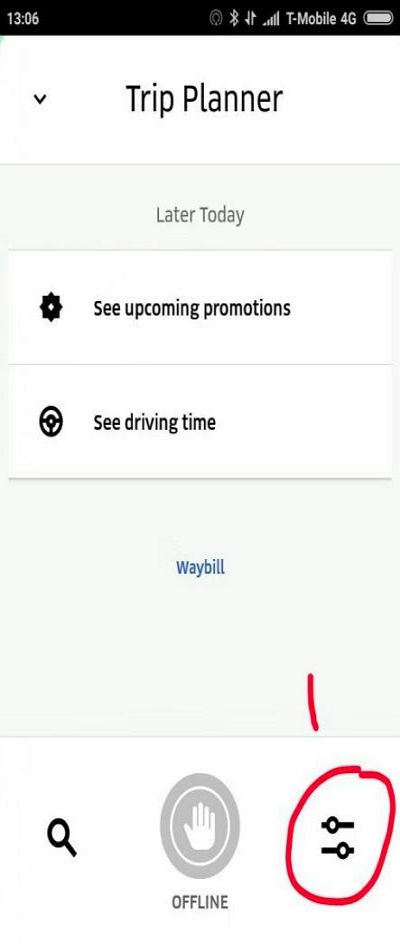
- 次に、「ライドシェア」の横にあるトグルをオンにして、Uber Eats から「Uber ドライバー」に切り替えます。
Q3: Uber Eats では正確な位置情報が表示されますか?
Uber Eatsでは正確な位置情報は表示されませんが、ドライバーから注文品を受け取るまでは、おおよその受け取り場所が表示されます。
結論
Uber DriveまたはUber Eatsで位置情報を変更するのは、ほんの数ステップで完了する簡単なプロセスです。この記事で説明する手順に従えば、ドライバーとしてのニーズに合わせて位置情報を簡単に更新できます。乗車場所の変更や配達エリアの更新など、必要な手順はシームレスにガイドします。Uberで位置情報を偽装したい場合は、iWhere iPhone Location Changerを使えば、わずか数クリックで目的を達成できます。
